乌班图22.4系统
热议
2楼 hcyme 昨天22:43
一模一样啊,d123456,
3楼 iQt 昨天22:44
其实很简单,可是一句话也跟你讲不清楚啊
4楼 okyok123 昨天22:57
其实很简单,可是一句话也跟你讲不清楚啊
交一下啊
5楼 嘉树 昨天23:01
在乌班图(Ubuntu)系统中设置密钥登录主要分为以下几个步骤:
1. 在客户端生成 SSH 密钥对
2. 将公钥添加到服务器的 `authorized_keys` 文件中
3. 测试密钥登录
4. (可选)禁用密码登录
**步骤 1:在客户端生成 SSH 密钥对**
打开终端,使用 `ssh-keygen` 命令生成 SSH 密钥对:
```bash
ssh-keygen -t rsa -b 4096 -C "your_email@example.com"
```
按照提示操作,可以选择默认路径,也可以自定义密钥文件保存路径。设置完成后,你将在 `~/.ssh` 目录下看到两个文件:`id_rsa`(私钥)和 `id_rsa.pub`(公钥)。
**步骤 2:将公钥添加到服务器的 `authorized_keys` 文件中**
使用 `ssh-copy-id` 命令将公钥添加到服务器上:
```bash
ssh-copy-id -i ~/.ssh/id_rsa.pub your_username@your_server_ip
```
如果服务器上没有 `ssh-copy-id` 命令,可以通过以下方式手动将公钥添加到服务器:
首先,将公钥内容复制到剪贴板:
```bash
cat ~/.ssh/id_rsa.pub
```
然后,通过 SSH 登录到服务器:
```bash
ssh your_username@your_server_ip
```
在服务器上创建 `~/.ssh` 目录(如果不存在):
```bash
mkdir -p ~/.ssh
```
将公钥内容添加到 `authorized_keys` 文件中:
```bash
echo "PASTE_YOUR_PUBLIC_KEY_HERE" >> ~/.ssh/authorized_keys
```
并设置合适的权限:
```bash
chmod 700 ~/.ssh
chmod 600 ~/.ssh/authorized_keys
```
**步骤 3:测试密钥登录**
退出当前 SSH 会话,然后尝试使用密钥登录:
```bash
ssh your_username@your_server_ip
```
如果一切正常,你将无需输入密码即可登录到服务器。
**步骤 4:(可选)禁用密码登录**
出于安全考虑,你可以禁用密码登录。请确保密钥登录正常工作后再执行此步骤。
编辑 SSH 配置文件:
```bash
sudo nano /etc/ssh/sshd_config
```
找到 `PasswordAuthentication` 选项,将其值设置为 `no`:
```ini
PasswordAuthentication no
```
保存并退出。然后重启 SSH 服务:
```bash
sudo systemctl restart ssh
```
现在,服务器将仅接受密钥登录。
完成以上步骤后,你应该已经成功设置了密钥登录。如果仍然遇到问题,请检查防火墙设置和 SSH 配置,确保它们没有阻止密钥登录。
6楼 silence 昨天23:02
不会百度不会谷歌不会chatgpt???
生成密钥后,把公钥放到服务器~/.ssh/authorized_keys就行了
7楼 hcyme 昨天23:05
和Debian一样的啊啊啊啊,我是习惯在vpd生成,scop回来再设置密钥唯一登录
8楼 天空灰蒙雨 昨天23:14
vim /etc/ssh/sshd_config 找到publickey开头的,取消注释改成yes,自己生成一组密钥,找到你用户的主目录里面有个.ssh文件夹,下面有个au开头的,把你的公钥拷进去
9楼 汉服呀 昨天23:23
不错
申明:本文内容由网友收集分享,仅供学习参考使用。如文中内容侵犯到您的利益,请在文章下方留言,本站会第一时间进行处理。
 谷姐靓号网
谷姐靓号网

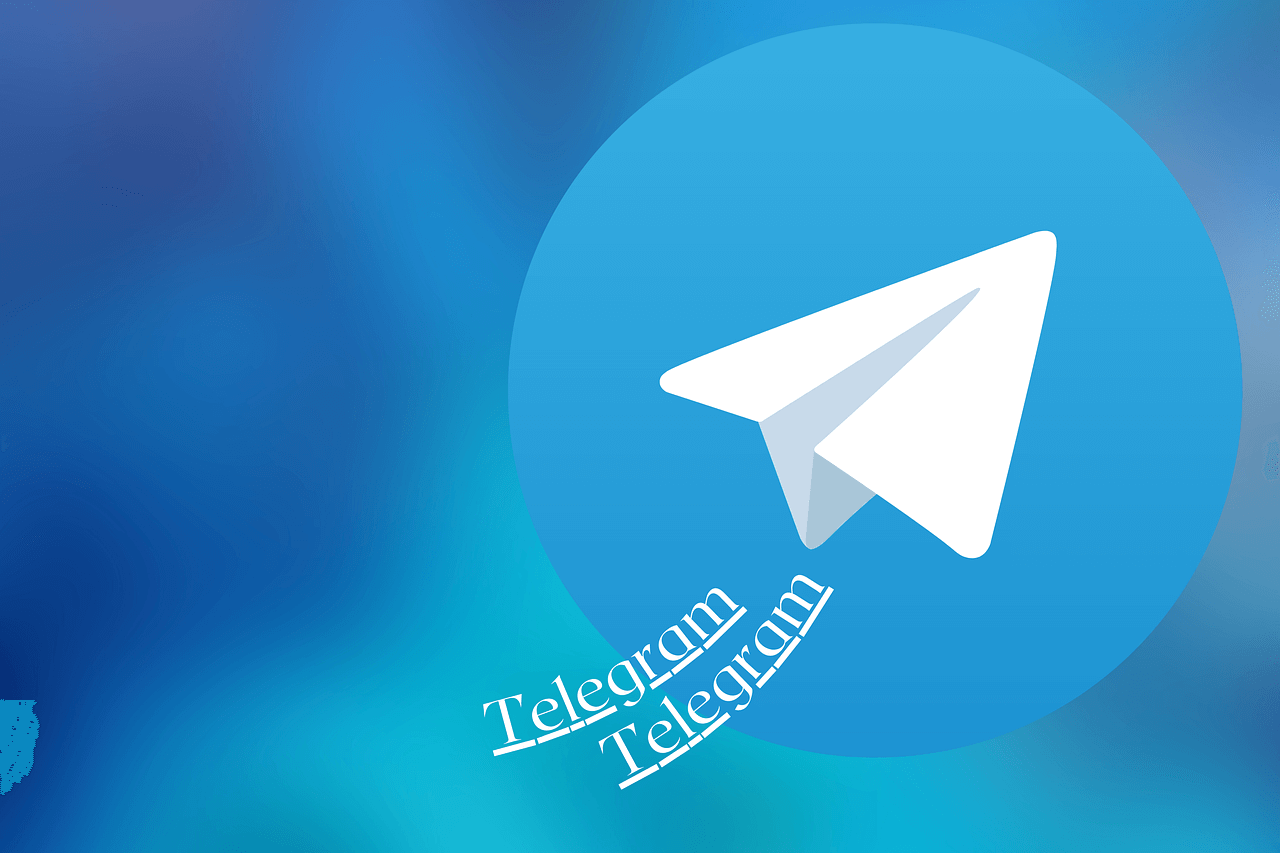
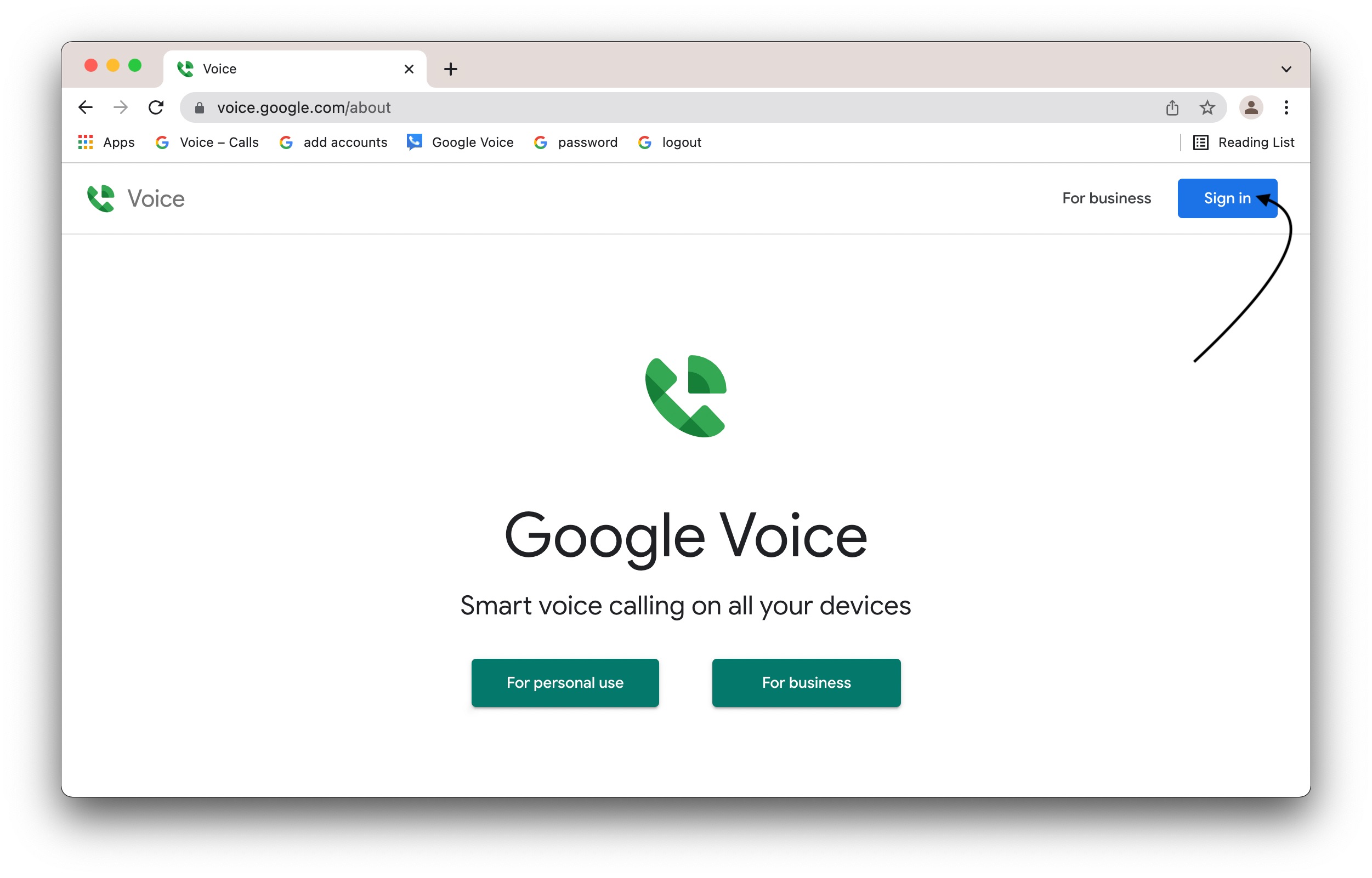
评论前必须登录!
立即登录 注册